微信好友删除怎么找回?如何恢复?微信好友删除怎么找回?如何恢复?
手机型号:iPhone 13
系统版本:iOS15.4.1
软件版本:微信8.0.18
1、解锁手机,打开【微信】;
【微信好友删除怎么找回?如何恢复?微信好友删除怎么找回?如何恢复?】

文章插图
2、点击进入屏幕右下角的【我】;

文章插图
3、点击进入【朋友圈】;
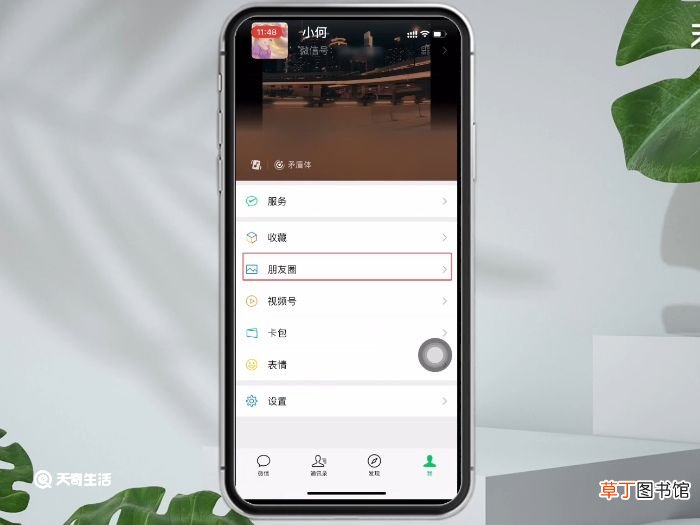
文章插图
4、点击跳转页面的【我的朋友圈】;

文章插图
5、进入朋友圈之后,点击屏幕右上角的按钮;
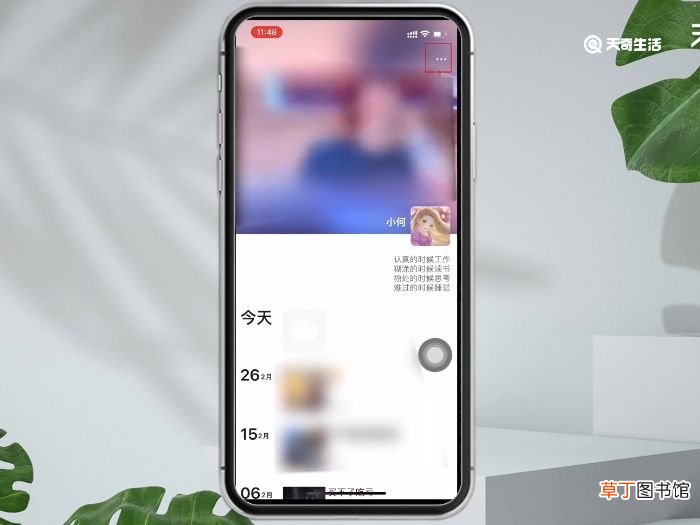
文章插图
6、屏幕下方弹出框点击【信息列表】;

文章插图
7、找到朋友圈有互动记录并且需要找回微信的好友,点击该好友的头像;

文章插图
8、弹出页面点击【添加到通讯录】;即可完成删除好友找回微信的操作 。
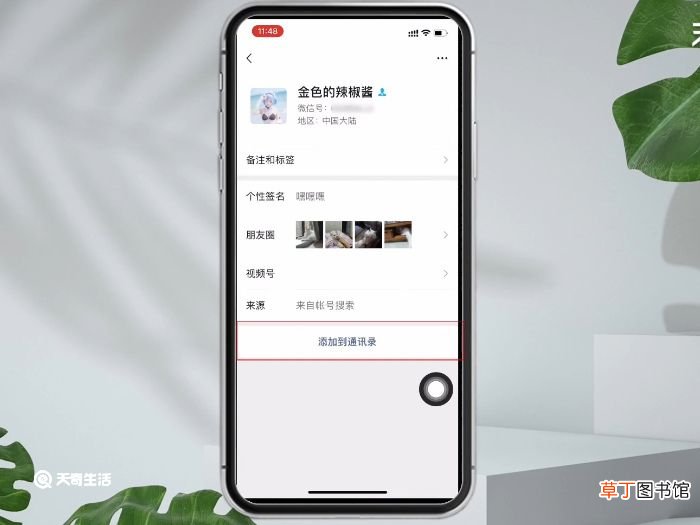
文章插图
温馨提示:如果与好友没有朋友圈互动记录,可以重新微信号或电话查询添加好友 。
推荐阅读
- vivox27微信视频美颜在哪里 vivox27微信视频美颜在什么位置
- 微信壁纸背景墙怎么设置 微信聊天背景设置指南
- 微信打不开文件是怎么回事 微信文件打不开解决方案
- 微信没有绑定银行卡可以收红包吗
- 微信语音浮窗在哪里关闭 微信语音浮窗怎样关闭
- 光遇如何查看好友
- 微信可以绑定别人的银行卡吗,一张银行卡可以绑定几个微信呢?
- 限制登录会自动解除吗
- 闲鱼动态怎么删除 如何操作删除闲鱼动态
- 怎样永远删除好友













